CyberPanel İncelemesi ve Eğitimi: En İyi Sunucu Kontrol Paneli mi?
Yayınlanan: 2021-10-27WordPress sitelerinizi (veya diğer site türlerini) barındırmak için CyberPanel kullanmayı mı düşünüyorsunuz? O zaman bu sunucu kontrol paneli ve sizin için uygun olup olmadığı hakkında daha fazla bilgi edinmek için CyberPanel incelememizi ve öğreticimizi okumalısınız.
CyberPanel, LiteSpeed Web Sunucusu tarafından desteklenen güvenli sunucuları çalıştırmayı kolaylaştıran popüler bir sunucu kontrol panelidir. Ayrıca siteler oluşturabilir, SSL sertifikaları yükleyebilir, DNS'yi yönetebilir, e-postaları yönetebilir ve çok daha fazlasını yapabilirsiniz.
DirectAdmin ve Plesk ile birlikte popüler cPanel sunucu kontrol paneli ile benzer bir alanı doldurur. Ayrıca, RunCloud, GridPane, SpinupWP vb. dahil olmak üzere WordPress kullanıcıları için oluşturulmuş yeni nesil SaaS sunucu kontrol panelleriyle de olumlu bir şekilde karşılaştırabilir.
Peki CyberPanel sizin için doğru sunucu kontrol paneli mi? Peki, onu öne çıkaran birkaç özellik var:
- CyberPanel, performansı nedeniyle pek çok kişinin beğendiği LiteSpeed Web Sunucusunu kullanır. CyberPanel, LiteSpeed ile sıkı bir entegrasyona sahiptir ve kutudan çıktığı anda OpenLiteSpeed ve LiteSpeed Enterprise'ı yerel olarak destekleyen tek barındırma panelidir.
- Bütçeniz varsa harika olan ücretsiz, açık kaynaklı bir sürümü vardır. OpenLiteSpeed'i kullanmakta sorun yoksa, sınırsız sayıda siteye sahip sınırsız sunucuyu ücretsiz olarak yönetebilirsiniz. cPanel'in fiyat artışları sonucunda pek çok kişi cPanel'den CyberPanel'e geçiş yaptı.
Bununla birlikte, bazı dezavantajlar da vardır. En önemlisi, arayüz, kullanıcı deneyimi açısından bazı iyileştirmeler yapabilir ve bazı kullanıcılar, özellikle yazılım güncellemeleriyle ilgili olarak hatalar bildirir.
CyberPanel incelememizde, sunucularınız ve siteleriniz için doğru çözüm olup olmadığına karar vermenize yardımcı olacağız. Bu arada, nasıl çalıştığını ve kendi sunucunuzu nasıl kurabileceğinizi öğrenebilmeniz için bir CyberPanel öğreticisi de paylaşacağız.
İçindekiler:
- Özelliklere hızlı bir bakış
- CyberPanel nasıl kurulur ve erişilir
- CyberPanel kontrol paneli nasıl kullanılır?
- CyberPanel fiyatlandırması
- CyberPanel'in artıları ve eksileri
- Son düşünceler
CyberPanel incelemesi: Özelliklere hızlı bir bakış
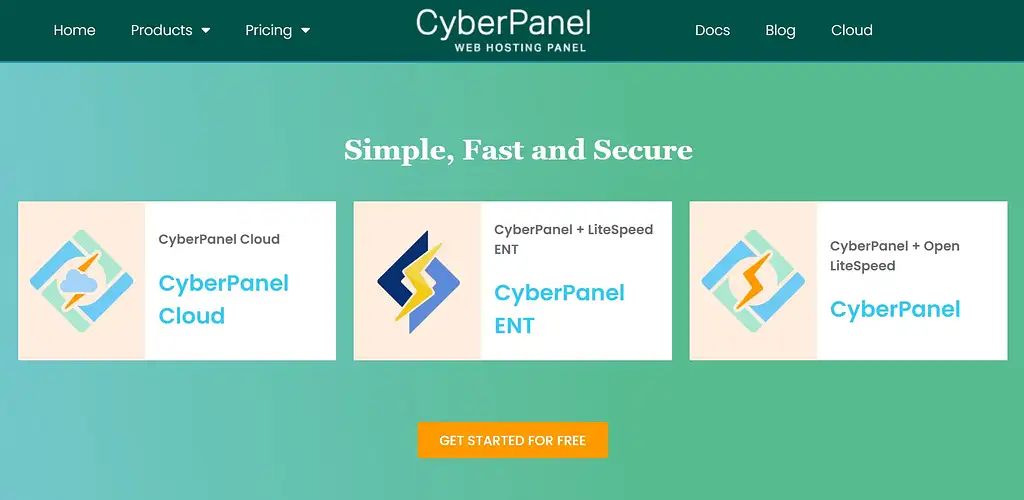
CyberPanel bir sunucu kontrol panelidir. Sunucunuza kurarsınız – örneğin satın aldığınız bir VPS – ve bu, temel paketleri yapılandırmanıza, çeşitli eylemleri yönetmenize, web siteleri oluşturmanıza vb. yardımcı olur.
Temel olarak, kendi barındırma sunucunuzu oluşturmanın, yapılandırmanın ve yönetmenin teknik karmaşıklığının çoğunu alır.
Yukarıda bahsettiğimiz gibi CyberPanel, daha popüler olan Apache veya Nginx web sunucuları yerine LiteSpeed Web Sunucusunu kullanır. LiteSpeed Web Sunucusu mükemmel performans sunduğu için pek çok kişi bunu beğeniyor.
Özellikler açısından CyberPanel, bir sunucu kontrol panelinden beklediğiniz her şeyi sunar:
- WordPress, Drupal ve diğer bazı yazılımlar için otomatik yazılım yükleyici .
- Sunucunuzu/sitelerinizi korumak için ModSecurity .
- Otomatik yenilemelerin yanı sıra SSL sertifikaları için tek tıkla Let's Encrypt yükleyicisi .
- FTP sunucu yönetimi .
- phpMyAdmin dahil veritabanı yönetimi .
- Cloudflare entegrasyonu dahil DNS yönetimi .
- Rainloop tarafından desteklenen web postası dahil e-posta desteği .
- Gerçek zamanlı artımlı yedeklemeler dahil otomatik yedeklemeler.
- WordPress için hazırlama/klon site işlevi .
- CyberPanel sitelerinize Git dağıtımı .
- Docker kapsayıcıları için destek dahil kapsayıcılaştırma.
CyberPanel öğreticisi: CyberPanel nasıl kurulur ve erişilir
Bu CyberPanel incelemesinde elde etmek istediğimiz şeylerden biri, size CyberPanel'i kullanmanın nasıl bir şey olduğunu (ve bunu kendiniz nasıl kurabileceğinizi) göstermektir, şimdi bir sunucu başlatma ve WordPress'i CyberPanel ile kurma sürecini gözden geçirelim.
CyberPanel nasıl kurulur
CyberPanel'i kurmak için önce bir web sunucusuna ihtiyacınız olacak. Herhangi bir Ubuntu veya Centos sunucusuna yükleyebilirsiniz, ancak DigitalOcean ve Vultr gibi ucuz bulut VPS sağlayıcılarını seviyorum.
Tipik olarak CyberPanel'i SSH aracılığıyla yüklemeniz gerekir – talimatları burada bulabilirsiniz.
Ancak DigitalOcean dahil olmak üzere bazı bulut VPS sağlayıcıları yerleşik CyberPanel yükleyicileri sunar. Çok teknik bir kişi değilseniz, bu önceden yüklenmiş paketler CyberPanel'i kullanmaya başlamanın en kolay yoludur.
CyberPanel tarafından desteklenen yeni bir DigitalOcean damlacığı oluşturmanın ne kadar kolay olduğunu size göstereceğim.
Başlamak için DigitalOcean'da yeni bir damlacık oluşturun. Ardından, Marketplace sekmesine gidin ve CyberPanel'i arayın. Ardından önceden yapılandırılmış CyberPanel uygulamasını seçebilirsiniz.
Ardından, damlacık ayarlarınızın geri kalanını yapılandırın ve damlacığı oluşturun:
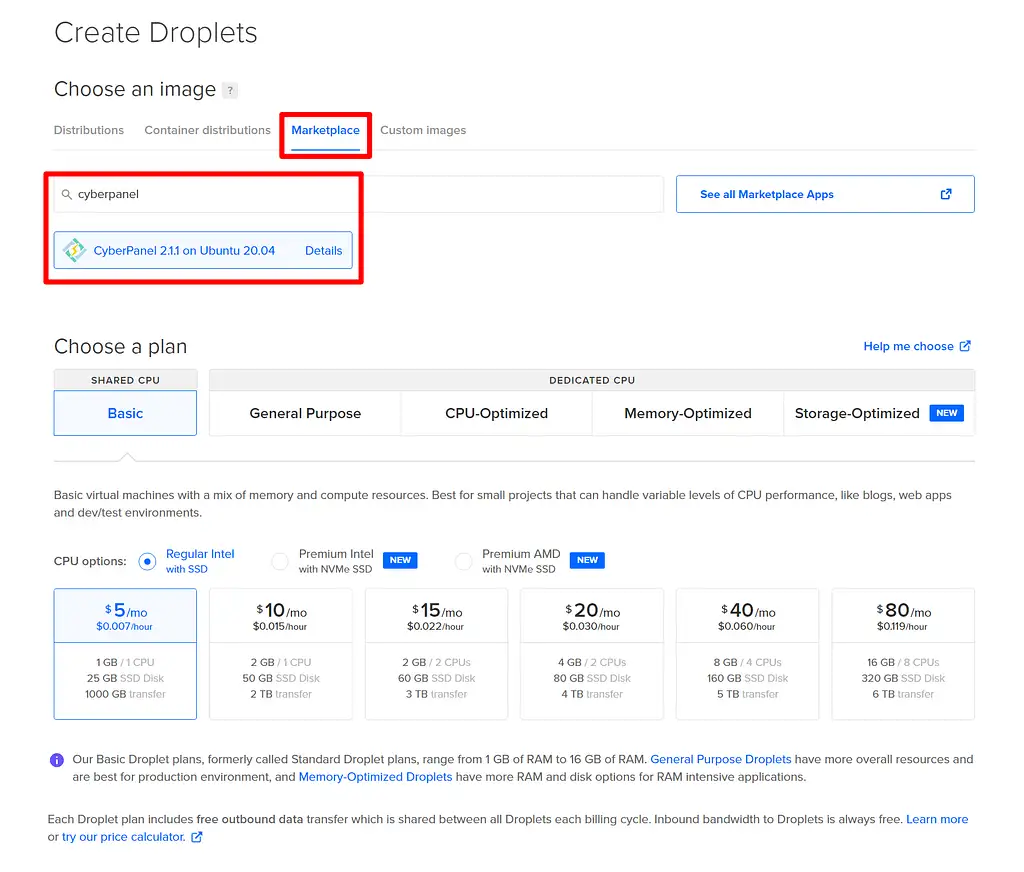
CyberPanel'e nasıl erişilir
Artık DigitalOcean sunucunuzda CyberPanel kuruludur. CyberPanel'e erişmek için önce DigitalOcean sunucu IP'sini gösteren bir A kaydı oluşturarak sunucunuza bir alan adı yönlendirmek istersiniz. Veya doğrudan sunucu IP adresine gidebilirsiniz .
Alan adını ziyaret ederseniz, LiteSpeed Web Sunucusunun düzgün çalıştığını göreceksiniz, ancak henüz bir site oluşturmadığınız için şimdilik 404 hatası alacaksınız:
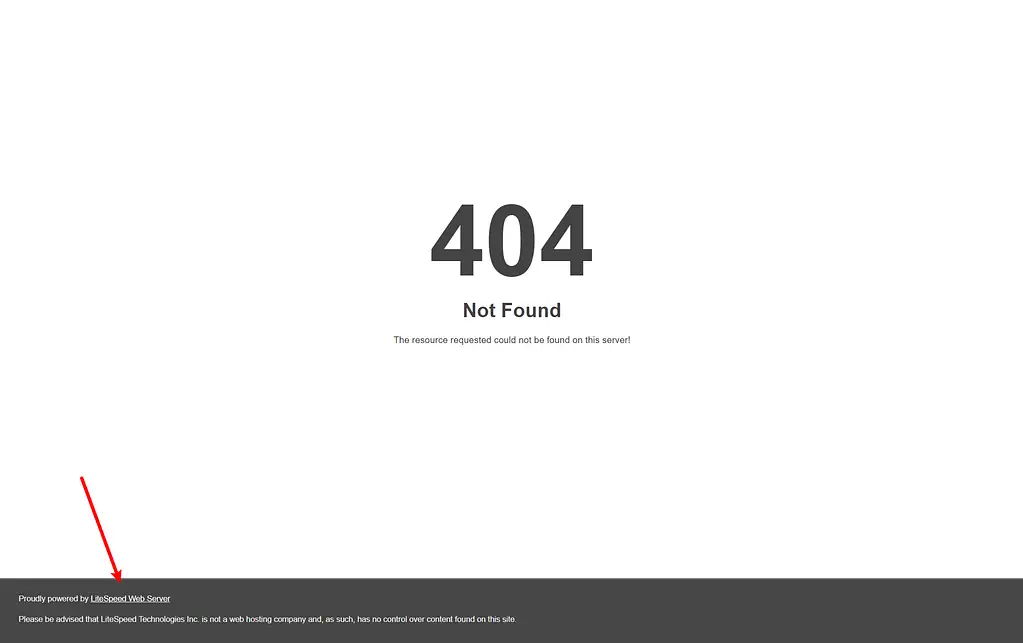
CyberPanel kontrol panelinize erişmek için alan adınızın sonuna :8090 ekleyin. Örneğin, yoursite.com:8090 . İsterseniz sunucunuzun doğrudan IP adresini de girebilirsiniz .
Chrome kullanıyorsanız bir SSL uyarısı alırsınız. Sadece gelişmiş ayarları açın ve devam etmek için tıklayın.
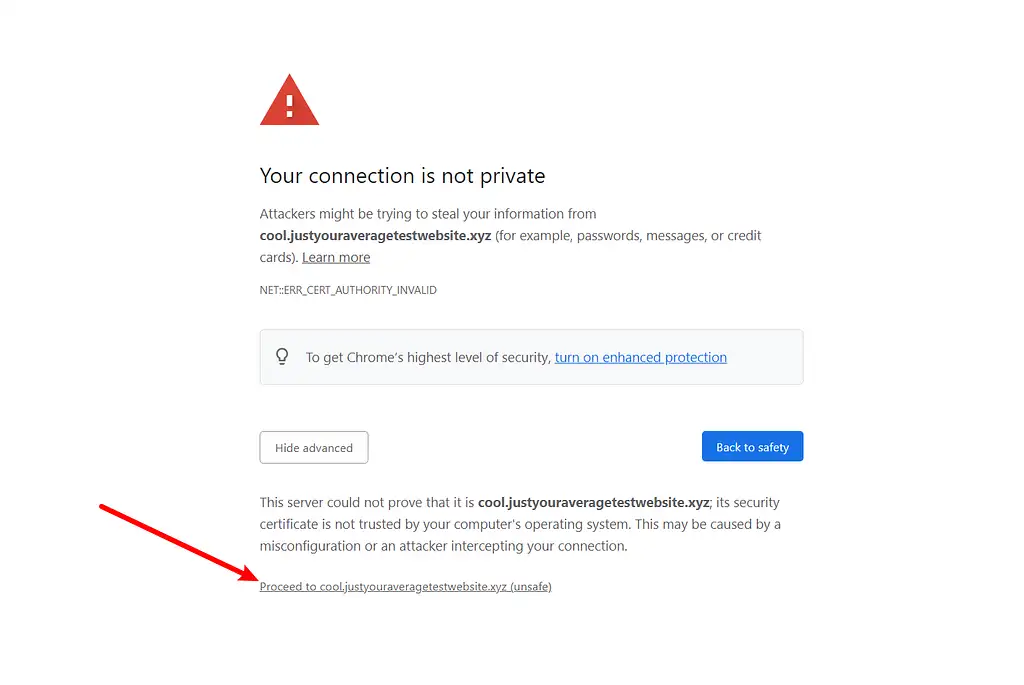
Şimdi, CyberPanel'de oturum açmanız istenecek:
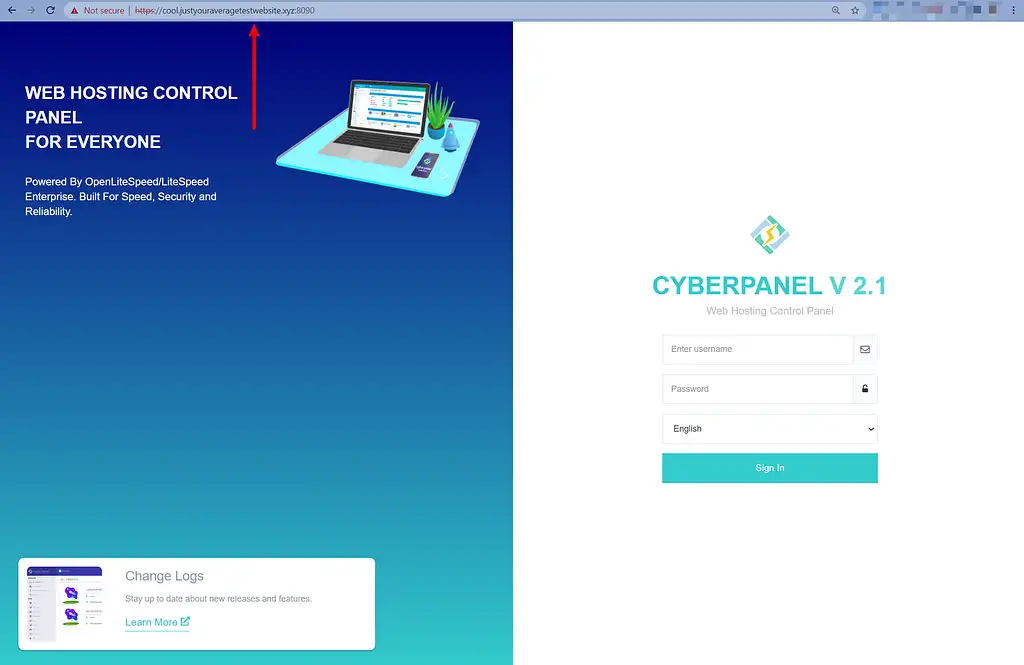
Peki – CyberPanel kullanıcı adınız ve şifreniz nedir?
CyberPanel'i SSH aracılığıyla kurduysanız, varsayılan erişim kimlik bilgileri aşağıdaki gibidir:
- kullanıcı adı:
admin - Şifre:
1234567
Ancak DigitalOcean'ın CyberPanel yükleyicisini kullandıysanız, kimlik bilgileriniz farklı olacaktır. Kullanıcı adı yönetici olmaya devam edecek, ancak sunucunuza SSH üzerinden bağlanarak şifreye erişmeniz gerekecek. Neyse ki DigitalOcean, bunu oldukça kolaylaştıran kendi tarayıcı içi konsolunu içeriyor.
Damlacığınızın ayarlarında Erişim sekmesine gidin ve damlacık konsolunu kök olarak başlatın:
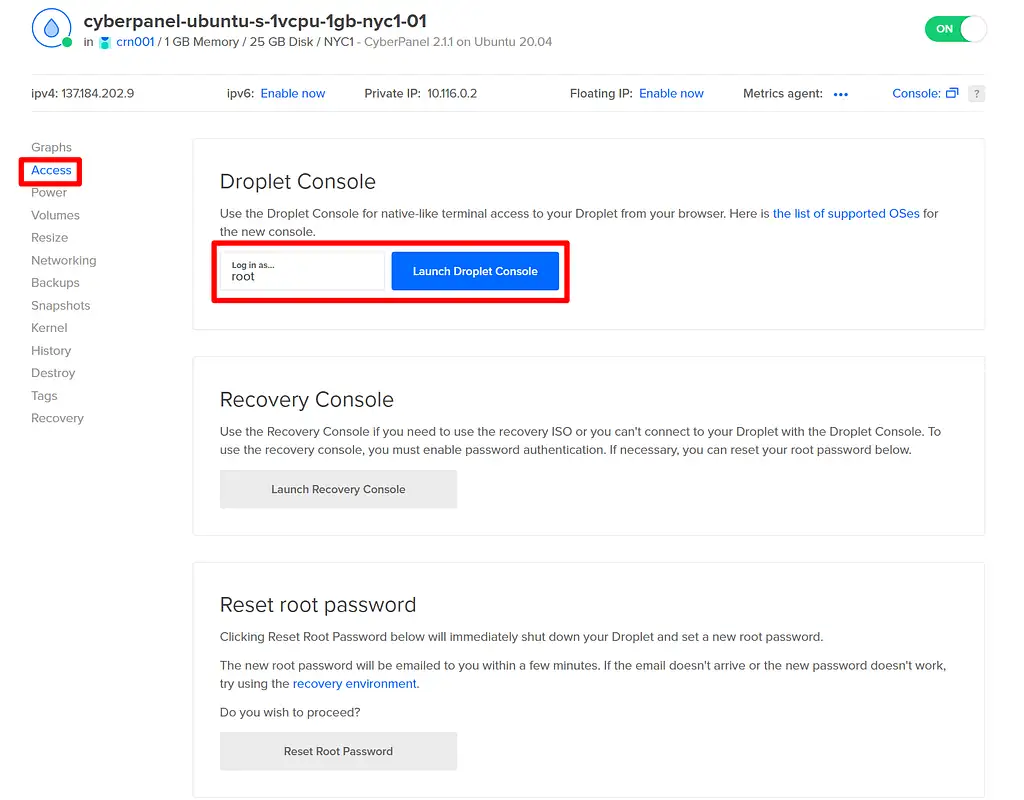
Ardından, aşağıdaki komutu çalıştırın ve konsolda CyberPanel pano parolanızın göründüğünü görmelisiniz:
sudo cat .litespeed_password
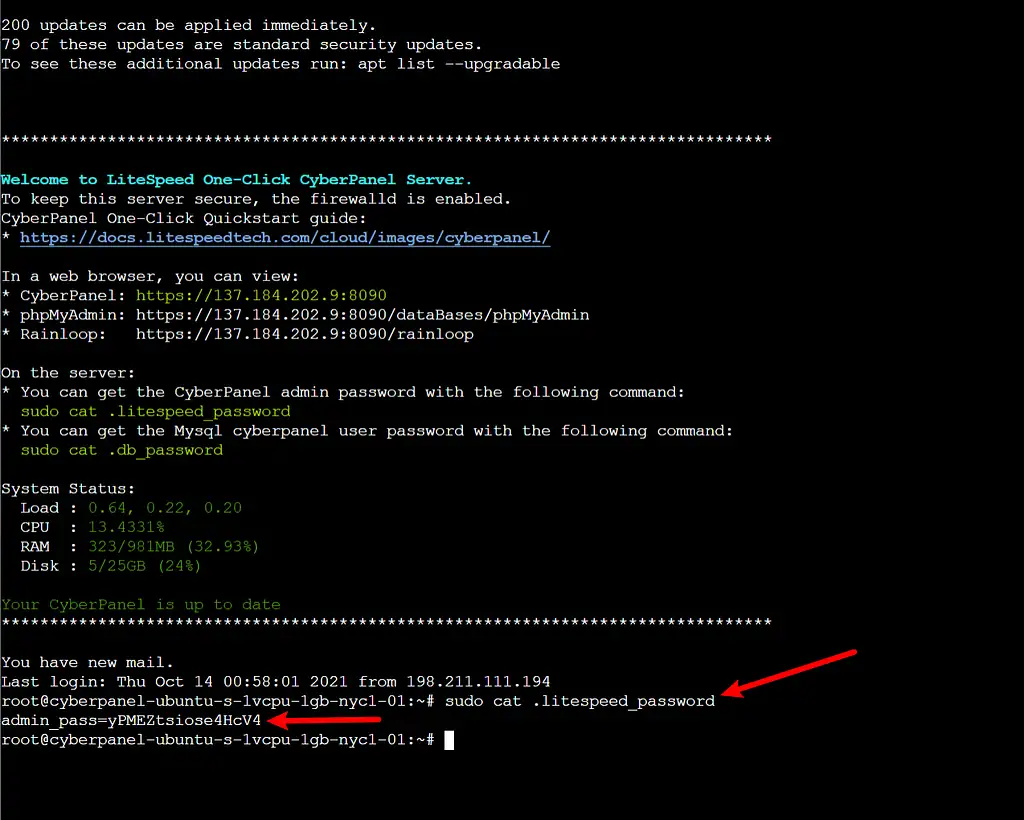
Bu örnekte, yönetici parolası yPMEZtsiose4HcV4 . Kurulumunuz için açıkça farklı olacaktır.
Artık konsolunuzdan kullanıcı adı ve şifre olarak admin'i kullanarak CyberPanel kontrol panelinizde oturum açabilirsiniz. Şöyle görünmelidir:
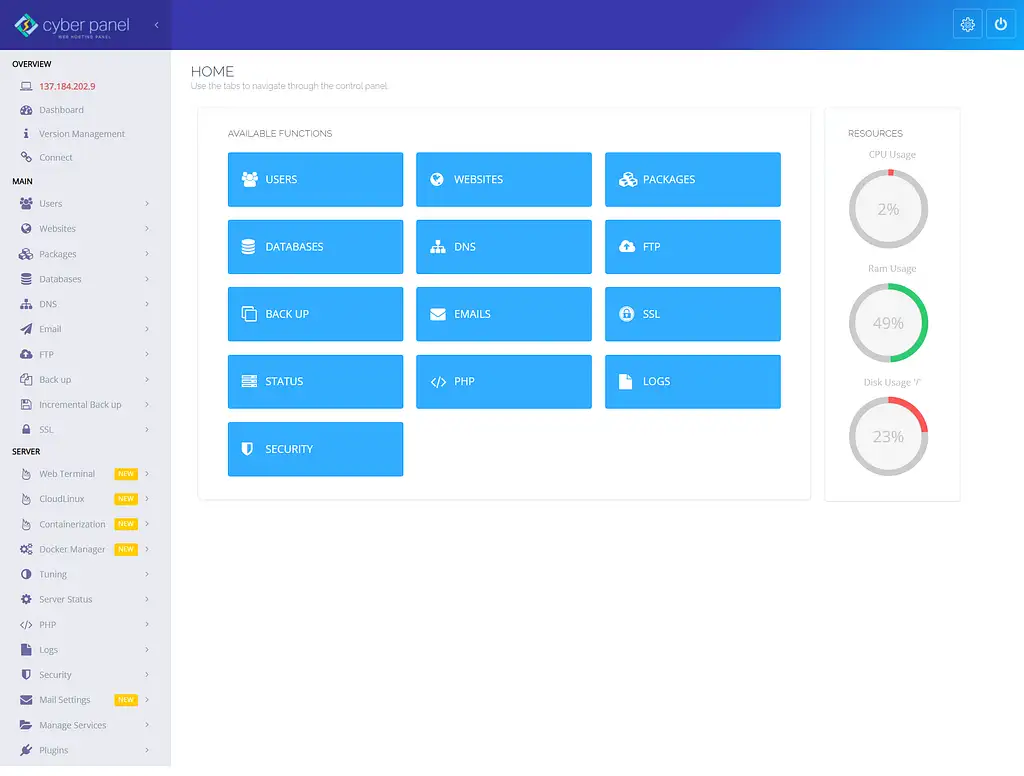
Ve bu kadar! CyberPanel'in avantajlarından biri, geliştirici olmasanız bile başlamanın çok kolay olmasıdır. Ben kesinlikle bir geliştirici değilim ve çok kısa sürede ve herhangi bir engelle karşılaşmadan çalışan bir sunucum oldu.
CyberPanel kontrol paneli nasıl kullanılır?
Artık CyberPanel'i nasıl kuracağınızı ve erişeceğinizi bildiğinize göre, CyberPanel incelememizde vites değiştirelim ve sitelerinizi yönetmek için CyberPanel panosunu kullanmanın nasıl bir şey olduğuna kısaca bakalım.

Burada dikkat edilmesi gereken nokta, CyberPanel'in kullanıcı arayüzünün her zaman en kullanıcı dostu olmadığıdır. Oldukça işlevsel, ancak daha iyi tasarlanmış sunucu kontrol panelleri kullandım.
Bu, kullanıcı deneyimi açısından CyberPanel'in dezavantajlarından biridir - kesinlikle daha çok açık kaynaklı bir proje gibi ve RunCloud gibi bir şeyle elde ettiğiniz kaygan SaaS panolarına daha az benziyor.
Yine de, bir kez asıldığınızda, hiçbir sorununuz olmamalıdır.
İnternet sitesi nasıl oluşturulur
CyberPanel ile yeni bir web sitesi oluşturmak için Web Siteleri → Web Sitesi Oluştur seçeneğine gidin:
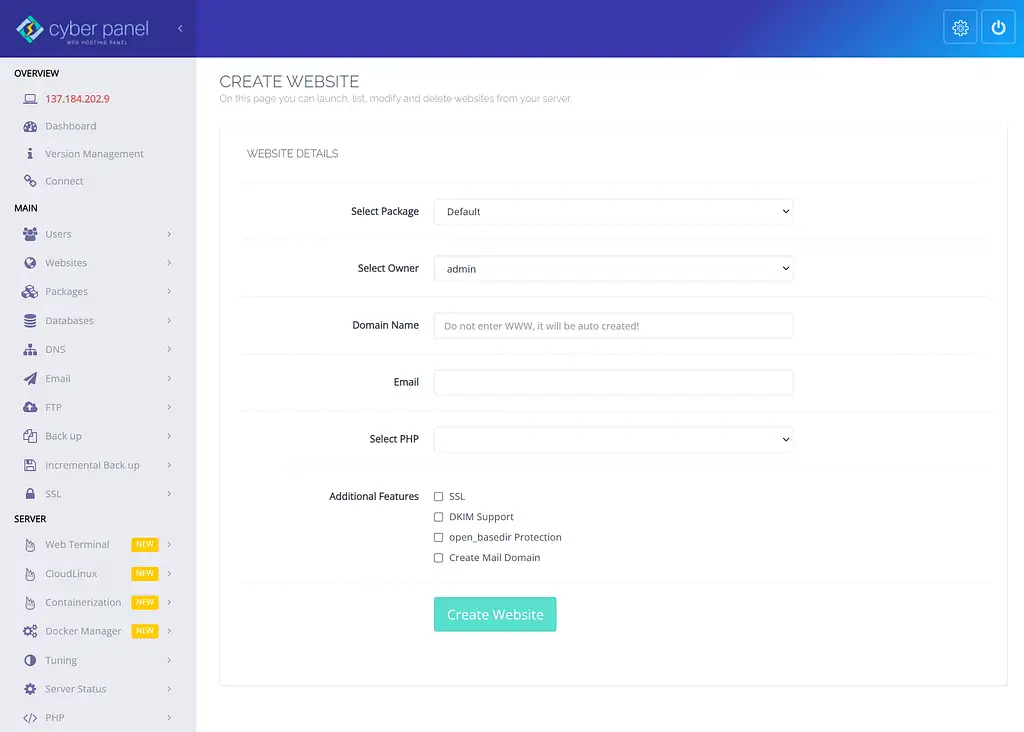
SSL kutusunu işaretlerseniz CyberPanel, uygun olan Let's Encrypt'ten site için otomatik olarak bir SSL sertifikası yükleyecektir. CyberPanel , SSL sertifikasını her üç ayda bir otomatik olarak yenilemelidir. Ancak, bazı kişilerin otomatik yenileme ile ilgili sorunlarla ilgili gönderiler paylaştığını gördüm, bu nedenle kilometreniz burada değişebilir.
Web sitenizi kurduktan sonra, uygulama yükleyicisini kullanarak WordPress'i yüklemek için ayarlarını açabilirsiniz. CyberPanel, WordPress ile birlikte LSCache'yi de yükleyecektir, bu da LiteSpeed Web Sunucusunun önbelleğinden yararlanmanıza olanak tanır:
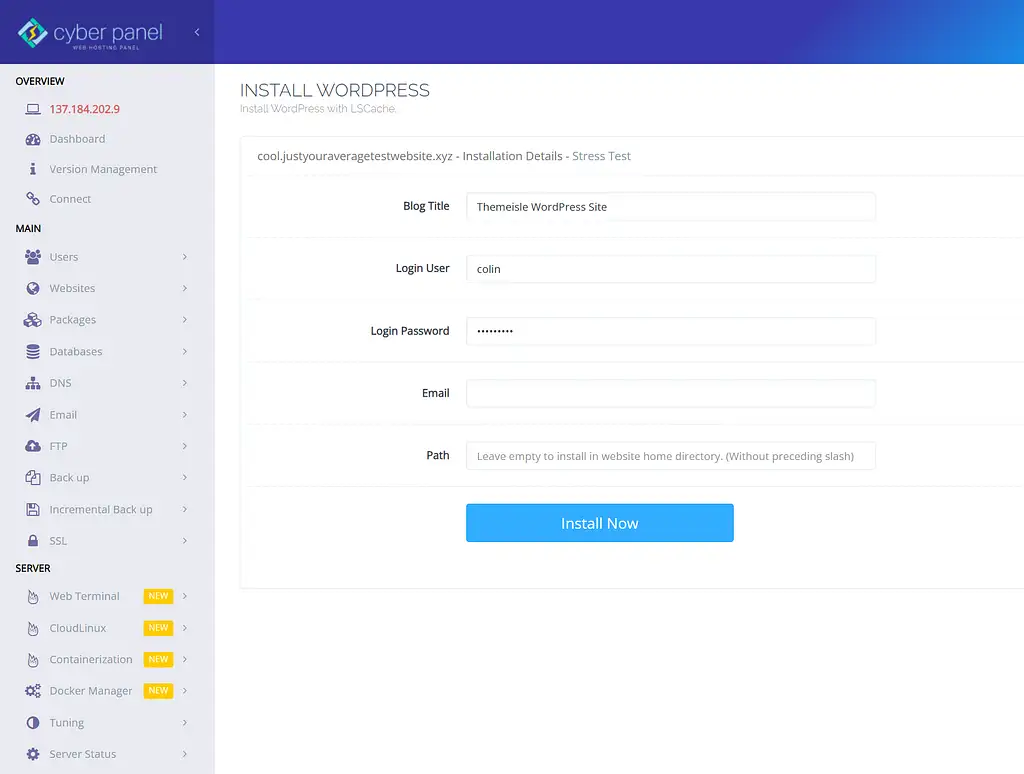
Drupal gibi diğer uygulamaları da yükleyebilirsiniz – yalnızca WordPress ile sınırlı değilsiniz.
İşte bu kadar – artık LiteSpeed Web Sunucusu ve CyberPanel tarafından desteklenen çalışan bir WordPress siteniz var. SSL sertifikasının da düzgün çalıştığını görebilirsiniz:
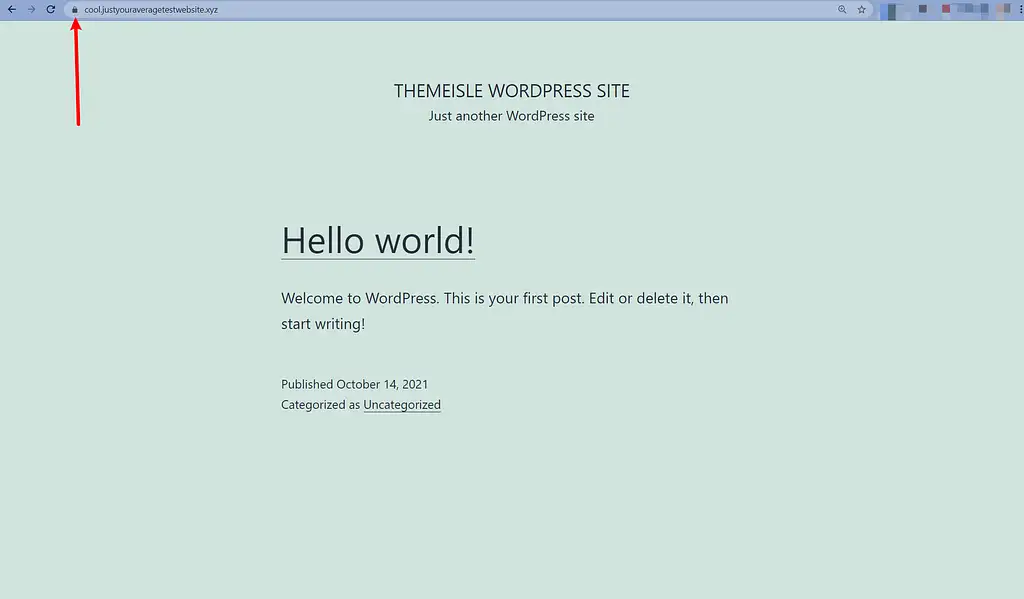
DNS nasıl yönetilir
CyberPanel, DNS'yi yönetmeniz için size iki yol sunar:
İlk olarak, ad sunucuları oluşturmak ve kayıtları yönetmek için kullanabileceğiniz kendi DNS sunucusuyla birlikte gelir:
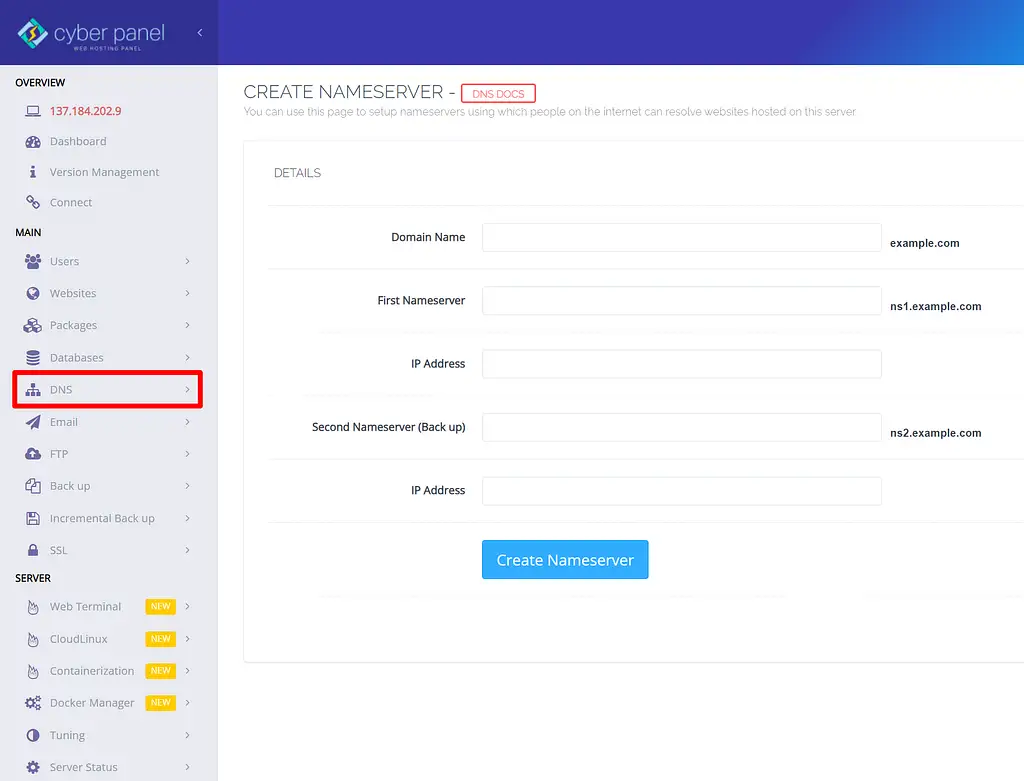
İkincisi, Cloudflare ile entegre olmanıza izin veren bir DNS senkronizasyon seçeneği var. Bununla, yerel kayıtları Cloudflare ile senkronize etmeye devam ederken DNS'nizi yönetmek için Cloudflare'ı kullanabilirsiniz. Bu kullanışlıdır çünkü DNS değişikliklerini hem CyberPanel'de hem de Cloudflare'de manuel olarak uygulamanıza gerek kalmayacaktır.
FTP hesapları ve veritabanları nasıl yönetilir
FTP hesaplarını yönetmek için FTP sekmesine gidebilirsiniz.
Veritabanları için Veritabanı sekmesine gidersiniz. Veritabanlarıyla çalışmak için CyberPanel, phpMyAdmin'in yanı sıra sadece bir bağlantıya tıklayarak phpMyAdmin'de oturum açmanızı sağlayan kullanışlı bir otomatik oturum açma özelliği içerir.
CyberPanel fiyatlandırması
CyberPanel üç fiyatlandırma seçeneği sunar:
- CyberPanel adlı ücretsiz bir açık kaynaklı sürüm. Bu sürüm, sınırsız alan adları için sonsuza kadar %100 ücretsizdir. Pek çok insan için bu, CyberPanel'in en çekici yanlarından biridir.
- CyberPanel Enterprise adlı sunucu kontrol panelinin ücretli bir sürümü.
- Tüm CyberPanel kurulumlarınızı yönetmeniz için size tek bir bulut panosu sağlayan CyberPanel Cloud adlı ücretli bir hizmet.
CyberPanel ücretsiz vs CyberPanel Enterprise
Önce CyberPanel free ile CyberPanel Enterprise arasındaki farklardan bahsedelim.
Temel fark, aldığınız LiteSpeed Web Sunucusu sürümüdür.
CyberPanel'in ücretsiz sürümü, LiteSpeed Web Sunucusunun ücretsiz, açık kaynaklı sürümü olan OpenLiteSpeed ile birlikte gelir.
CyberPanel Enterprise ise LiteSpeed Enterprise Web Sunucusu ile ek ücret ödemeden gönderilir. Yani LiteSpeed Enterprise Web Sunucusu için ayrı bir lisans satın almanız gerekmez; her şey CyberPanel Enterprise fiyatına dahildir.
LiteSpeed'in kurumsal sürümü, daha güçlü bir önbelleğe alma motoru, daha eksiksiz Apache uyumluluğu ve ticari destek içerir. Diğer bir avantaj da, kurumsal sürümün .htaccess dosyasındaki değişiklikleri otomatik olarak algılaması ve yeniden başlatmaya gerek kalmadan ayarlama yapmasıdır; açık kaynaklı sürüm ise yeni bir .htaccess dosyası yüklemek için sunucuyu yeniden başlatmanızı gerektirir.
CyberPanel Enterprise fiyatlandırmasını aşağıda görebilirsiniz – ekran görüntüsüne sığdıramadığım iki ek üst düzey plan var:
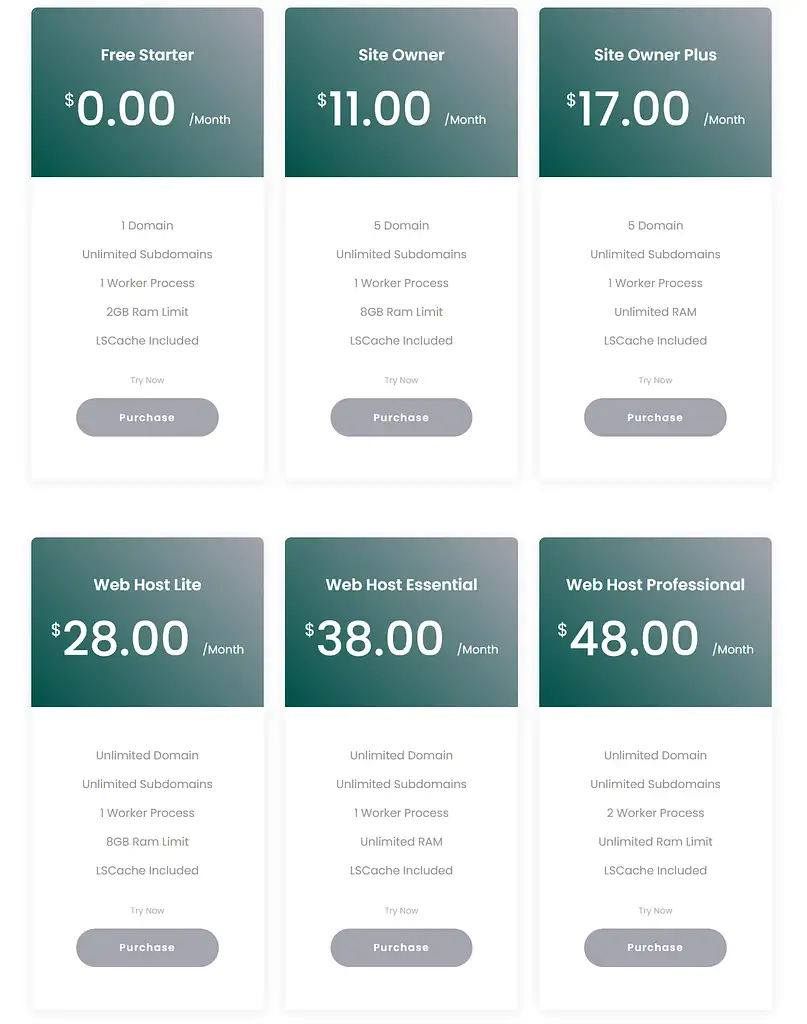
SiberPanel Bulutu
CyberPanel Cloud, CyberPanel ekibinin en yeni teklifidir. CyberPanel sunucularınızı tek bir birleştirilmiş panodan yönetmenin daha basit bir yolunu sunar.
Çok sayıda sunucu yönetiyorsanız (örneğin müşteri siteleri için), sağladığı kolaylık için bu hizmeti beğenebilirsiniz.
CyberPanel Cloud fiyatlandırmasını aşağıda görebilirsiniz:
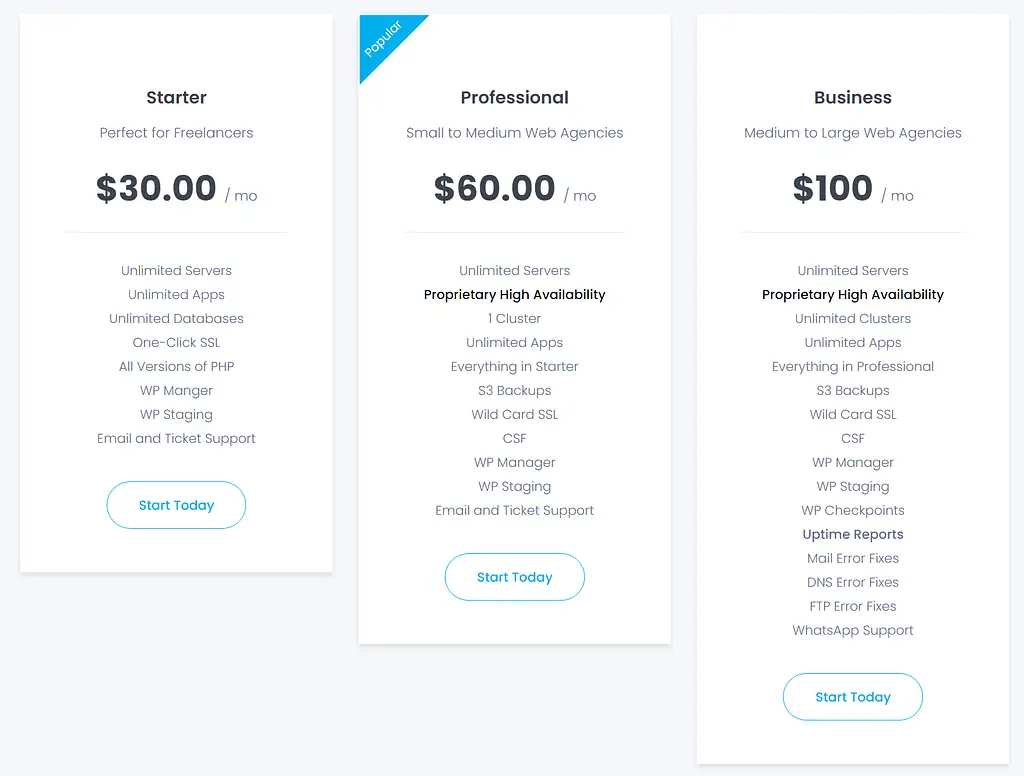
CyberPanel'in artıları ve eksileri
CyberPanel incelememizi ve öğreticimizi bitirmek için artılarına ve eksilerine bakalım.
Artıları :
Sunucu kontrol panelinde nadir bulunan LiteSpeed Web Sunucusunu kullanır. Diğer panellerin çoğu yalnızca Apache veya Nginx içindir ve/veya yerel LiteSpeed desteği sunmaz.
Ücretsiz ve açık kaynaktır. OpenLiteSpeed'de sorun yoksa, ücretsiz olarak sınırsız kullanım elde edersiniz.
WordPress hazırlama siteleri ve site klonlama gibi faydalı özelliklerin yanı sıra siteleri/sunucuları yönetmeniz için ihtiyaç duyduğunuz tüm temel özellikleri size sunar.
Eksileri :
Arayüz/kullanıcı deneyimi, diğer bazı popüler araçlar, özellikle SaaS sunucu kontrol panelleri kadar güzel değil.
Özellikle yeni sürümlerde hatalarla ilgili sorunları olabilir. Güncellemeleri uygulamadan önce beklemek genellikle iyi bir fikirdir.
CyberPanel incelememiz hakkında son düşünceler
Genel olarak, CyberPanel en parlak kullanıcı arayüzüne sahip değildir, ancak LiteSpeed Web Sunucusu tarafından desteklenen bir sunucu oluşturmayı ve yönetmeyi çok kolaylaştırır.
Geliştirici olmaya yakın değilim, ancak yine de CyberPanel'i bir sunucuya yükleme, CyberPanel panosuna erişme ve SSL sertifikaları ve yedekleriyle tamamlanmış, çalışan bir WordPress sitesi kurma konusunda hiçbir sorun yaşamadım.
CyberPanel'in göreceğiniz yaygın bir eleştirisi kararlılıkla ilgilidir. Şahsen herhangi bir sorunla karşılaşmadım, ancak bazı kişilerin özellikle yeni güncellemelerle ilgili olarak kararlılıktan şikayet eden yazılarını okudum.
Genel olarak, LiteSpeed Web Sunucusunu kullanmak istiyorsanız ve/veya bütçeniz kısıtlıysa CyberPanel iyi bir seçenek olabilir.
Bu alandaki diğer bazı seçenekler için cPanel vs Plesk vs Webmin karşılaştırmamıza göz atabilirsiniz. Veya WordPress siteleri oluşturuyorsanız ve SaaS yoluna gitmeye açıksanız RunCloud, GridPane veya SpinupWP gibi araçları düşünebilirsiniz.
CyberPanel veya CyberPanel incelememiz hakkında hâlâ sorunuz var mı? Yorumlarda bize bildirin!
